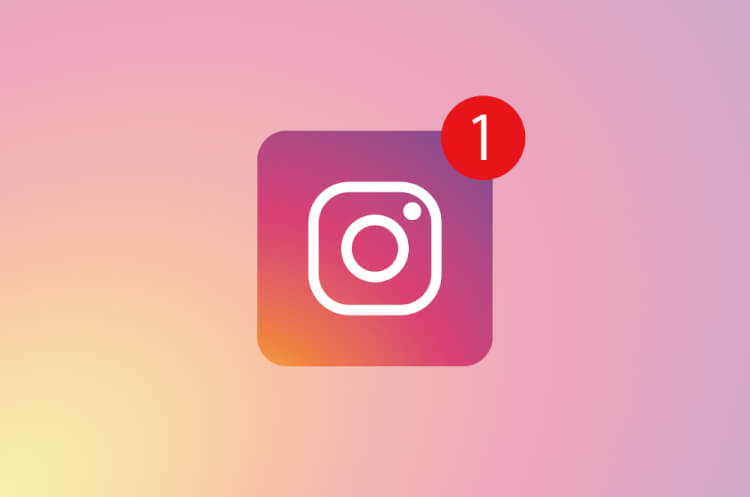
はじめに
インスタでフォローされたりフォローしている人の投稿があったりしたときにスマホで通知(プッシュ通知)があれば大変便利です。そのためには、通知される場合や設定・解除の方法を知る必要があります。
また通知が多くなるとフォローを解除したくなりますが、相手に通知されるかどうかも気になるところです。自分が行ったフォロー解除や閲覧が 相手がわかる(通知される)かどうかについても記載しました。
この記事では、アンドロイドOSと(iPhone等で使われている)iOSのスクリーンショットを多く使ってわかりやすくインスタグラムの通知についてご説明します。
※2018年5月現在のスクリーンショットです。
1.通知機能:フォローされた時とフォローしている人の投稿の時とで違う
インスタグラムの通知(プッシュ通知)には、大きく分けて2パターンあります。
- 他の人が自分に対してアクションしたときの通知
- 自分がフォローしている人が投稿したときの通知
それぞれについて解説します。
ロック画面の通知 アンドロイドOSの場合
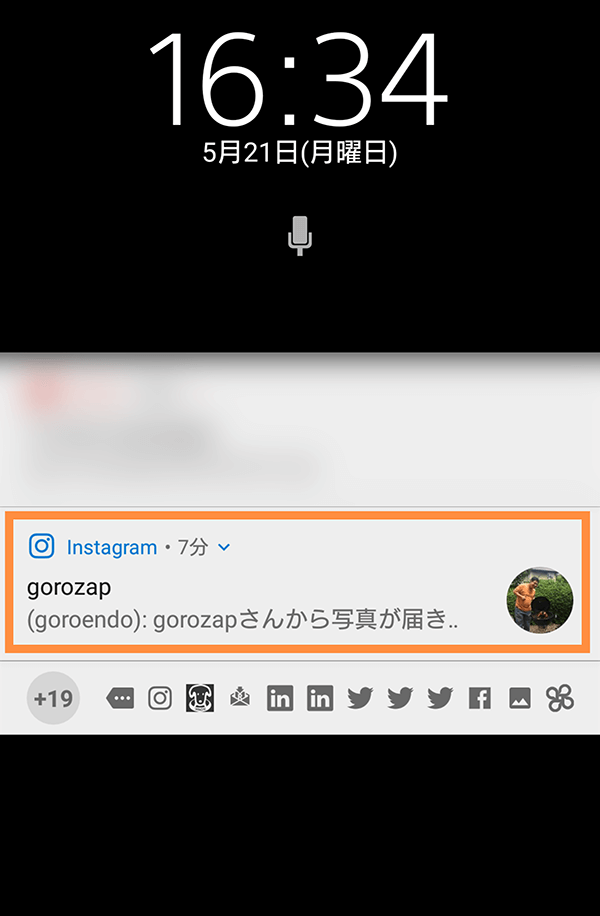
ロック画面の通知 iOSの場合
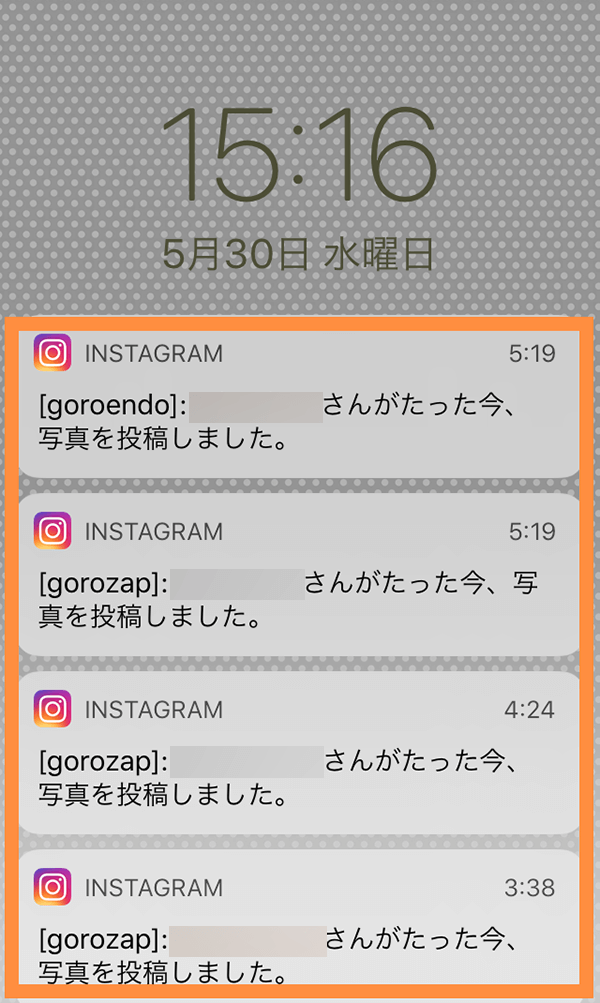
1-1. 他の人が自分に対してアクションしたときの通知
フォローされたり、自分の投稿に「いいね!」がついたり したときにスマホに通知される機能です。
どのような場面で通知されるかは、自分で設定することができます。場面の一覧は以下の通りです。
- いいね!
(例:✖✖さんがあなたの写真に「いいね!」しました。)
- コメント
(例:✖✖さんがコメントした。「いい写真!」)
- コメントへの「いいね!」
(例:✖✖さんがあなたのコメント「いい写真!」に「いいね!」しました。)
- あなたが写っている写真への「いいね!」
(例:✖✖さんがあなたがタグ付けされた投稿にコメントしました。)
- 新しいフォロワー
(例:✖✖さんがあなたをフォローしました。)
- 承認されたフォローリクエスト
(例:✖✖さんがフォローリクエストを承認しました。)
- Instagramの友達
(例:Facebookの友達の✖✖さんはInstagramを利用しています。)
- Instagram Directリクエスト
(例:✖✖さんがメッセージを送信する許可を求めています。)
- Instagram Direct
(例:✖✖さんからメッセージが届いています。)
- あなたが写っている写真
(例:✖✖さんが写真にあなたをタグ付けしました。)
- リマインダー
(例:未読のお知らせがあります。)
- 最初の投稿とストーリーズ
(例:✖✖さんのInstagramでの最初のストーリーズやそのほかのコンテンツに関するお知らせをチェックできます。)
- 製品発表
(例:Instagramの最新アプリBoomerangをダウンロードしよう。)
- 広告
(広告の承認などに関するお知らせ。)
- 再生数
(例:この動画は20回以上再生されました。)
- サポートリクエスト
(例:✖月✖日に送信されたサポートリクエストが更新されました。)
- ライブ動画
(例:✖✖さんがライブ配信を開始しました。リアルタイムで視聴しよう!)
- ストーリーズアンケート
(例:✖✖さんが「✖✖」に投票しました。・・・)
- 自己紹介でのメンション
(例:✖✖さんが自己紹介であなたについて書きました。)
1-2. 自分がフォローしている人が投稿したときの通知
自分がフォローしている人の投稿やストーリーズに投稿があったとき、ライブ配信やシェアしたときなどにお知らせを受けることができます。
ストーリーズやライブ配信では、閲覧できる時間が限られているので、タイミングを逃さ閲覧するには通知は便利な機能です。
2.設定・解除の仕方
通知機能(プッシュ通知)を受け取るためには、以下の設定と確認することが必要です。
2-1. 他の人が自分に対してアクションしたときの通知
2-2. 自分がフォローしている人が投稿したときの通知
2-3. OSのプッシュ通知設定の確認
2-1. 自分に対してアクションがされたときの通知
フォローされたり自分の投稿に「いいね!」がついたりした時の通知設定・解除の方法と注意点を説明します。
設定方法
スクリーンショットで設定方法を説明します。各項目で設定を変更することができます。面倒ならそのままにして後から変更しましょう。
<アンドロイドOSの場合>
プロフィール画面からメニューボタンをタップ。
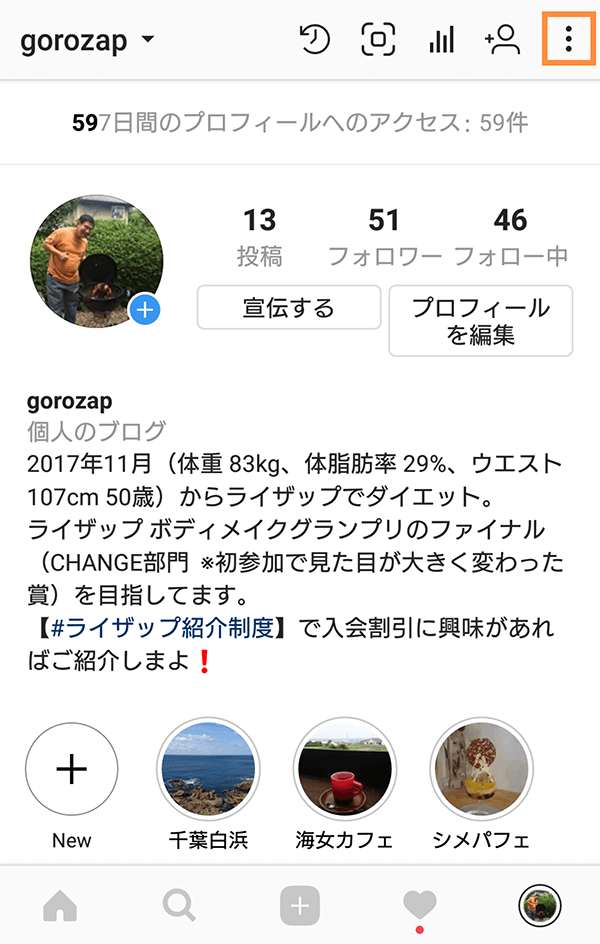
プッシュ通知をタップ。
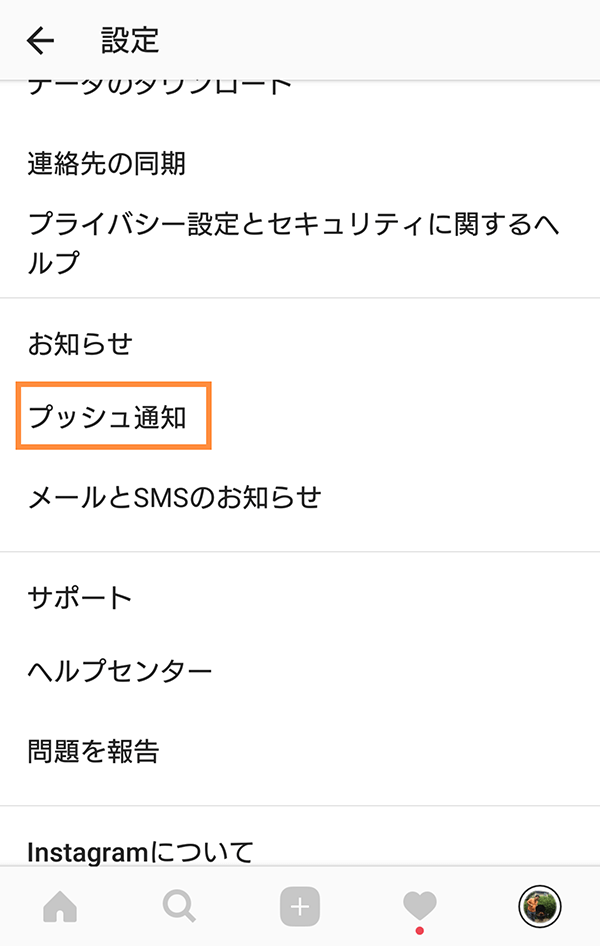
項目ごとに詳細を設定し完了です。
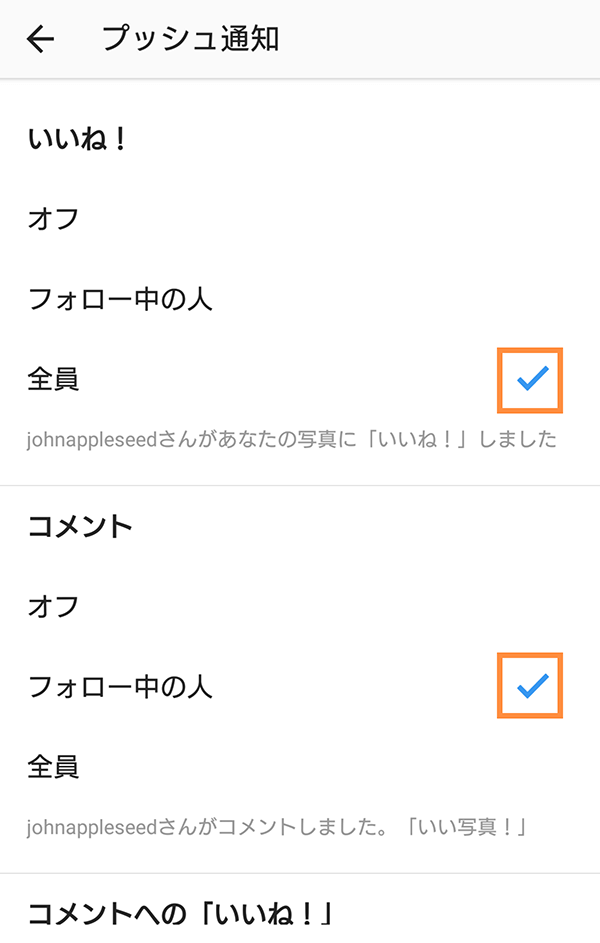
<iOSの場合>
相手のプロフィール画面からメニューボタンをタップ。
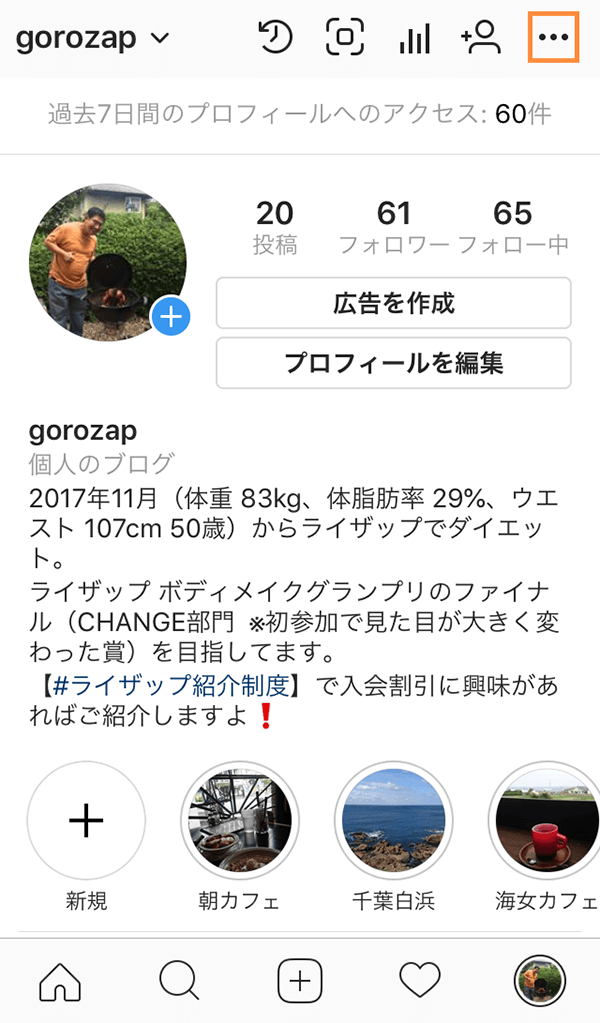
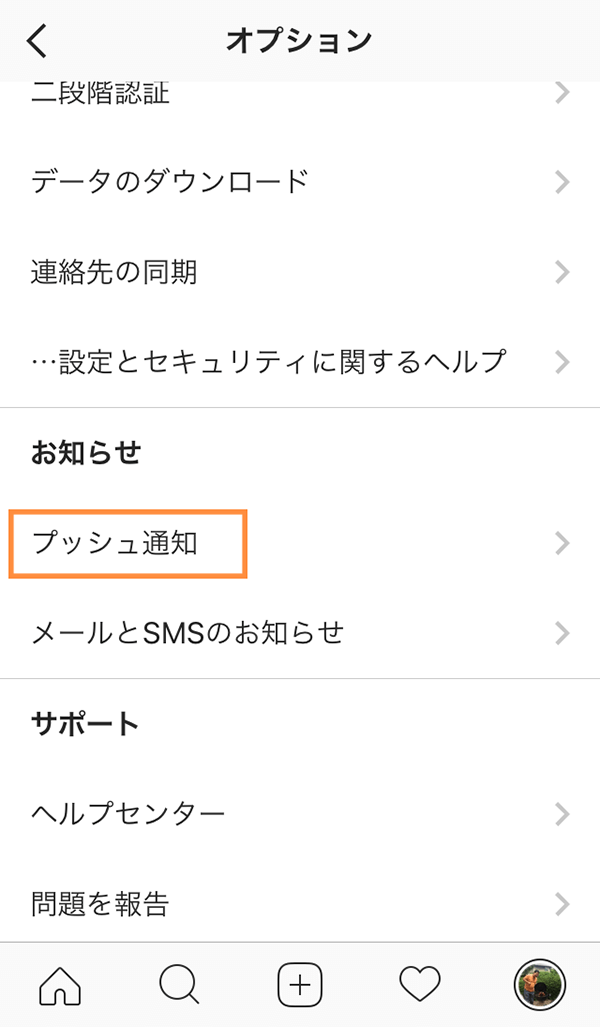
項目ごとに詳細を設定し完了です。

解除方法:
解除は同様に設置を「オフ」にすることでできます。各項目でオン/オフができます。
2-2.自分がフォローしている人の投稿の通知
自分がフォローしている人の最新投稿の通知は2カ所から設定できます。どちらからでも設定された機能は同じです。
- フォローしている人のプロフィールページから設定
- フォローしている人の投稿から設定
- 解除方法
1.フォローしている人のプロフィールページから設定
プロフィールページを閲覧している時にはこのやり方が便利です。投稿のお知らせの通知以外にストーリーズの表示を制御等 別のアクションもここから行うことができます。
<アンドロイドOSの場合>
相手のプロフィール画面からメニューボタンをタップ。
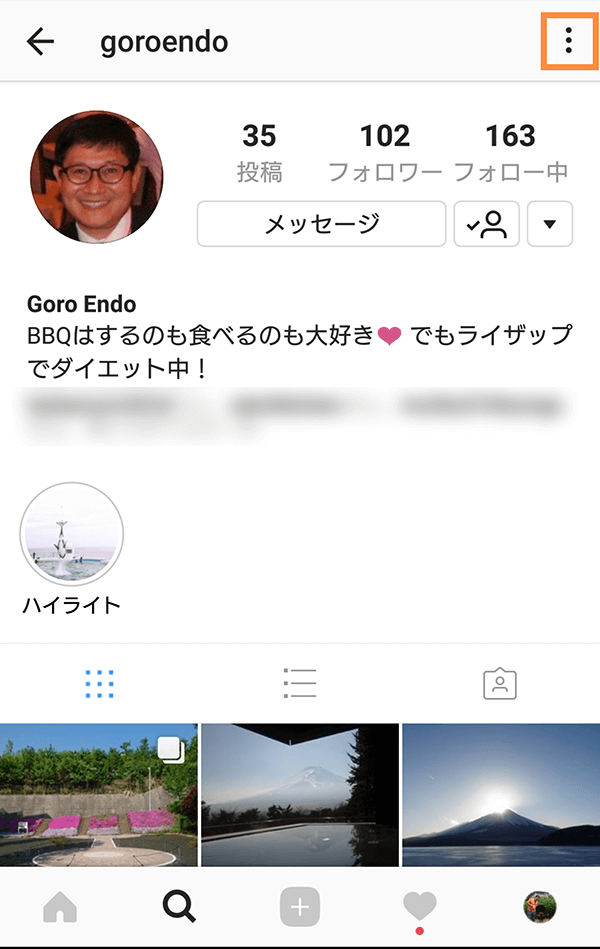
「投稿のお知らせをオンにする」をタップ。これで完了です。
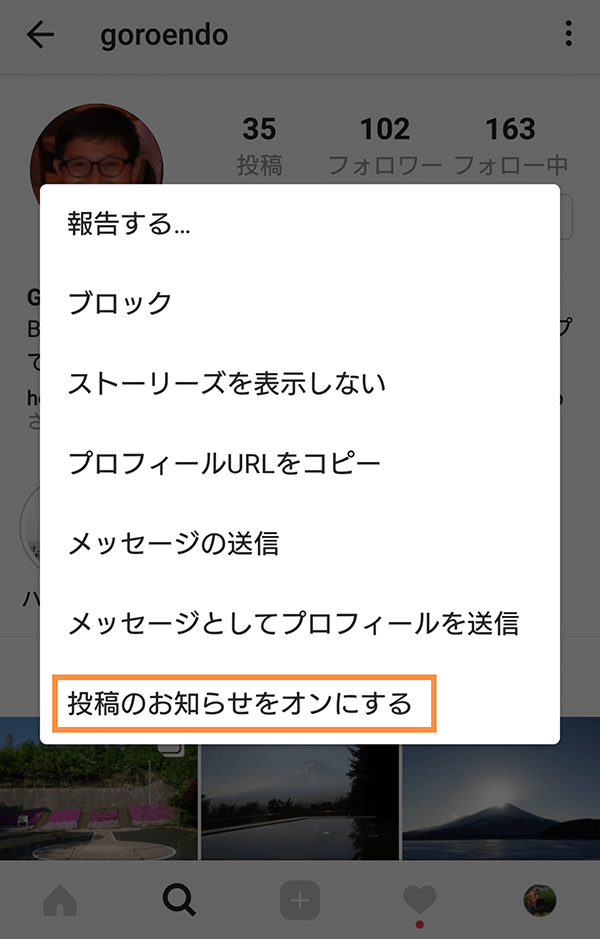
<iOSの場合>
相手のプロフィール画面からメニューボタンをタップ。

「投稿のお知らせをオンにする」をタップ。これで完了です。
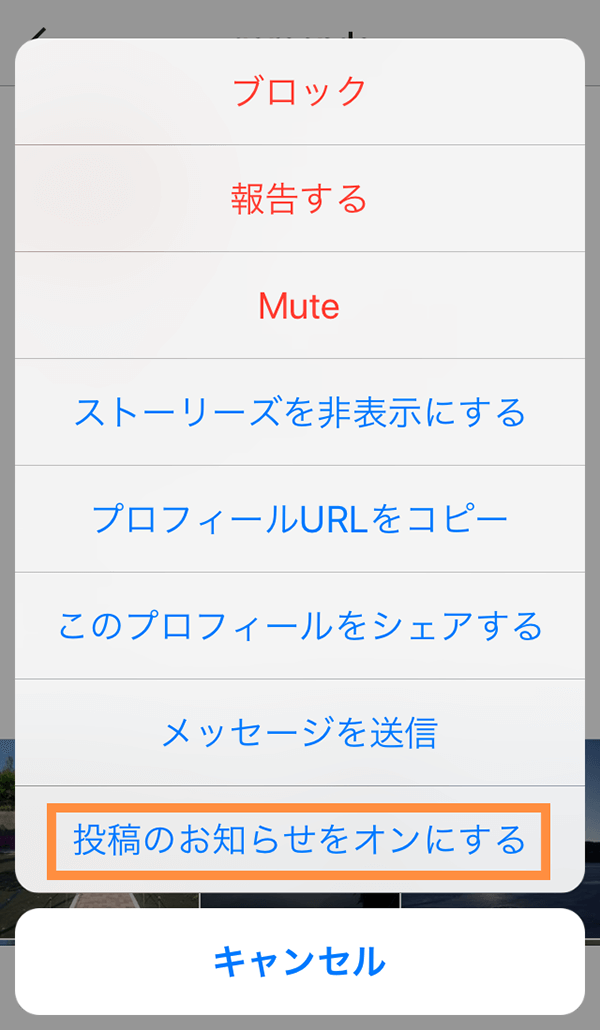
2.フォローしている人の投稿から設定
プロフィールページより投稿の閲覧が多いかもしれません。投稿から直接投稿の通知を設定することもできます。
<アンドロイドOSの場合>
相手の投稿のメニューボタンをタップ。
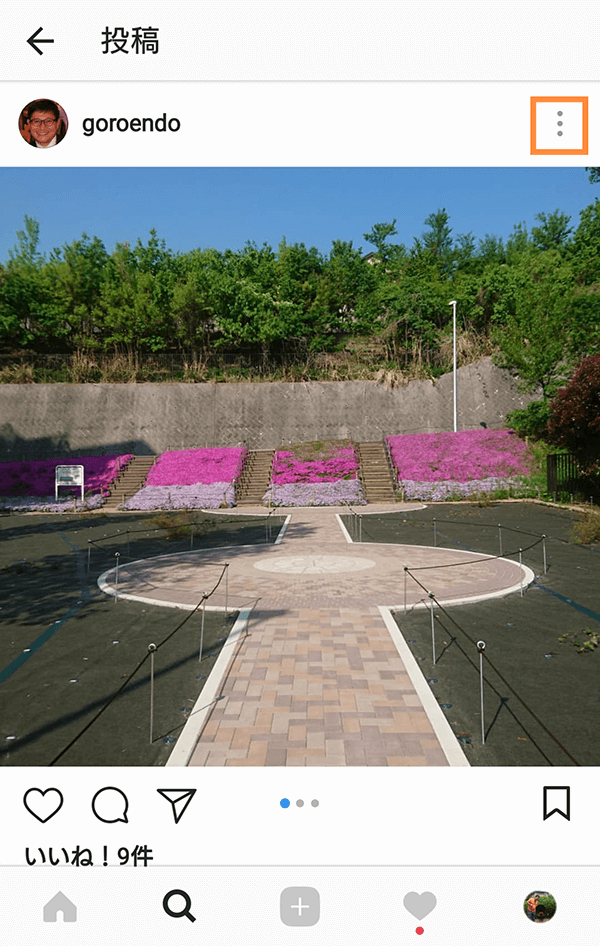
「投稿のお知らせをオンにする」をタップ。これで完了です。
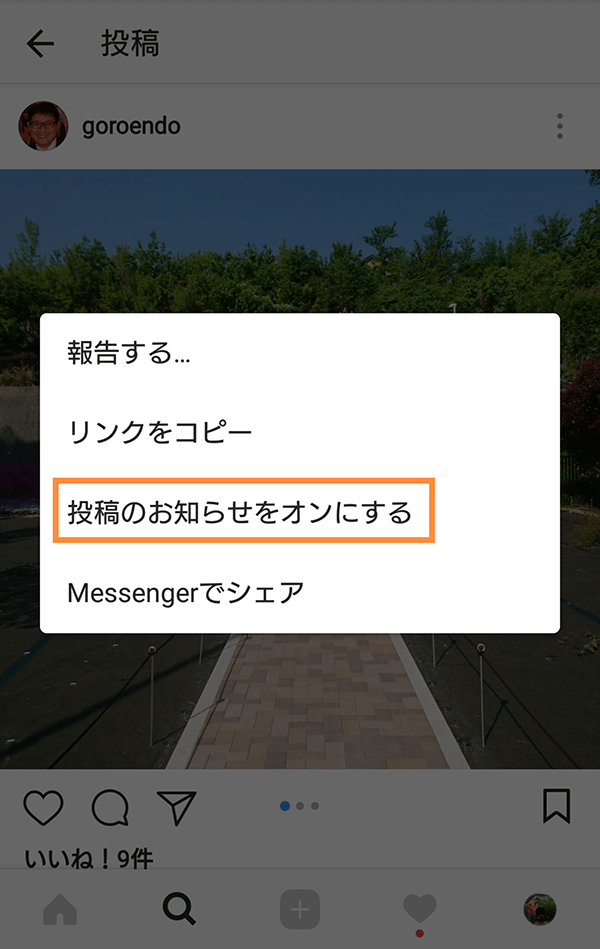
<iOSの場合>
相手の投稿のメニューボタンをタップ。
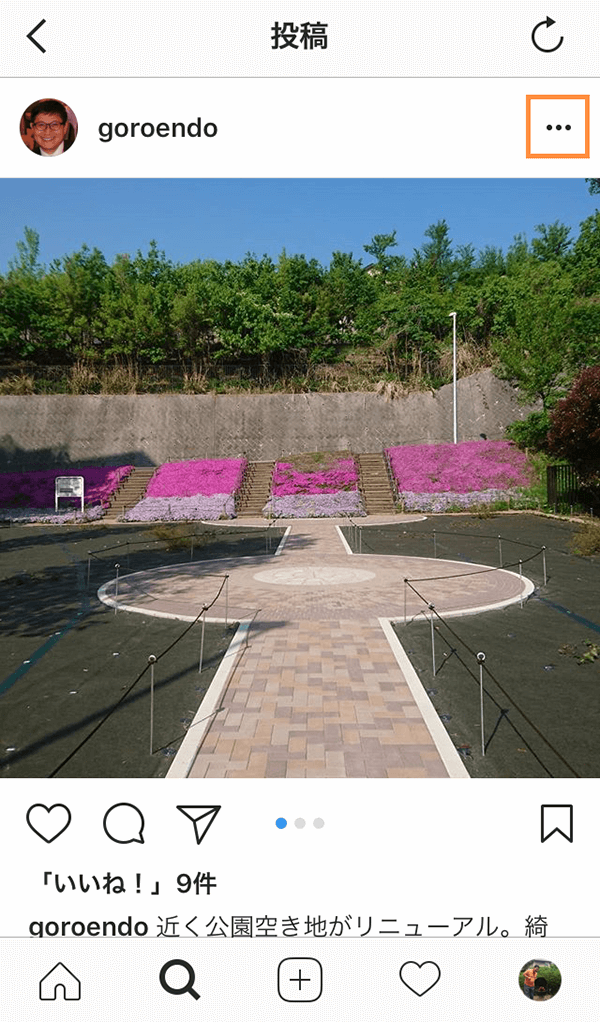
「投稿のお知らせをオンにする」をタップ。これで完了です。
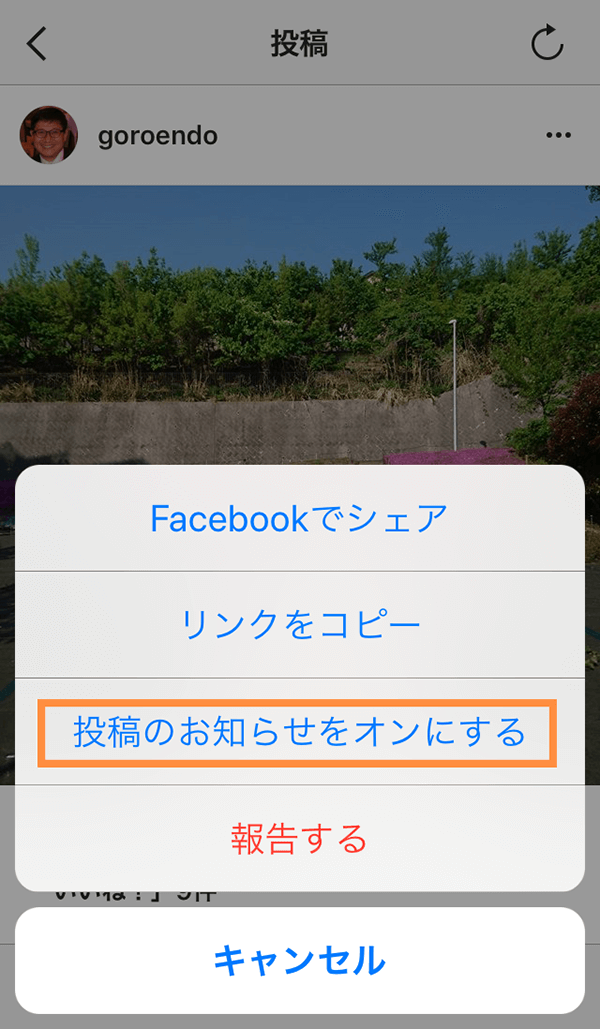
3.解除方法
設定と同様にフォローしている人のプロフィールページまたは投稿のメニューからオフにします。ここではプロフィールページから通知をオフにする場合で説明します。
<アンドロイドOSの場合>
相手のプロフィールページのメニューボタンをタップ。
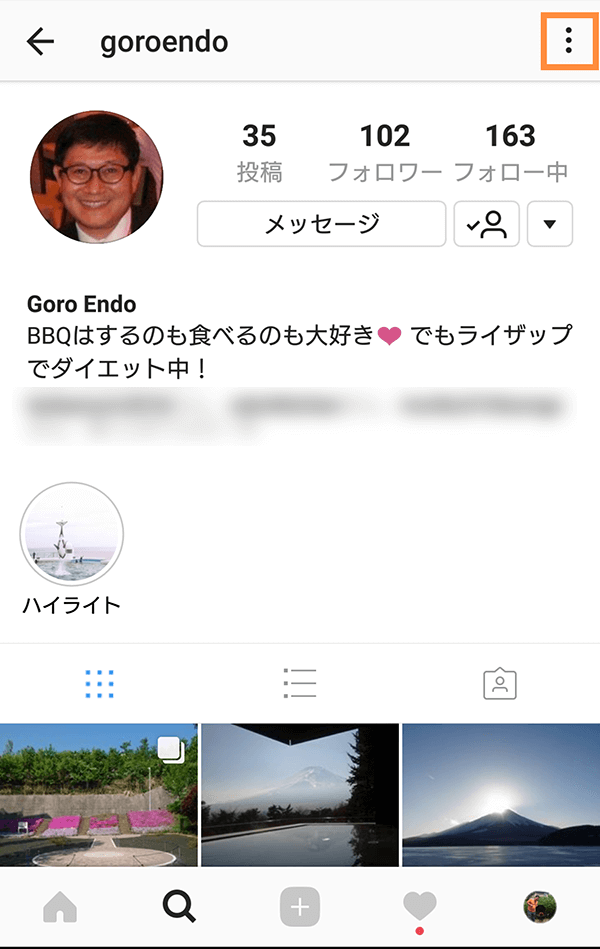
「投稿のお知らせをオフにする」をタップ。これで完了です。
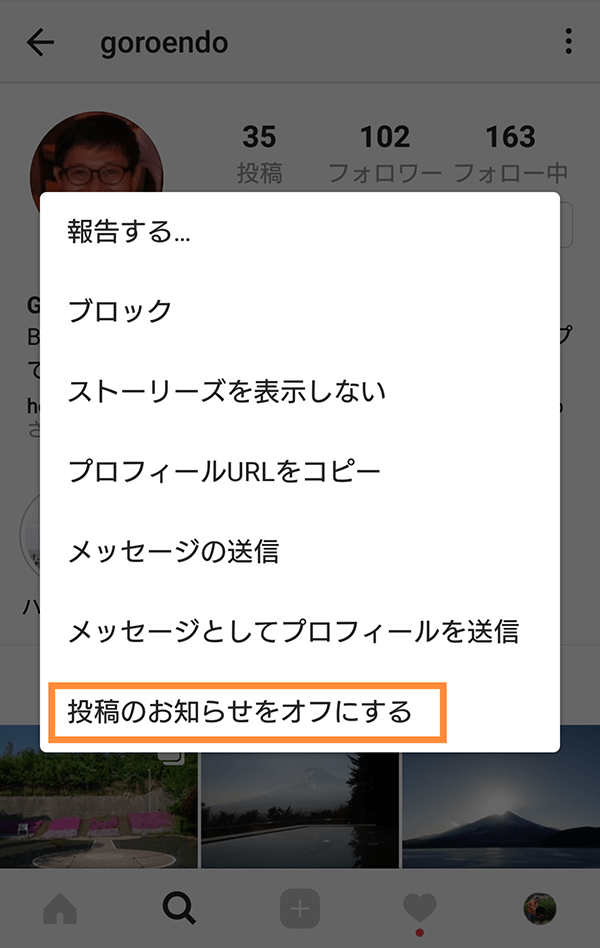
<iOSの場合>
相手のプロフィールページのメニューボタンをタップ。
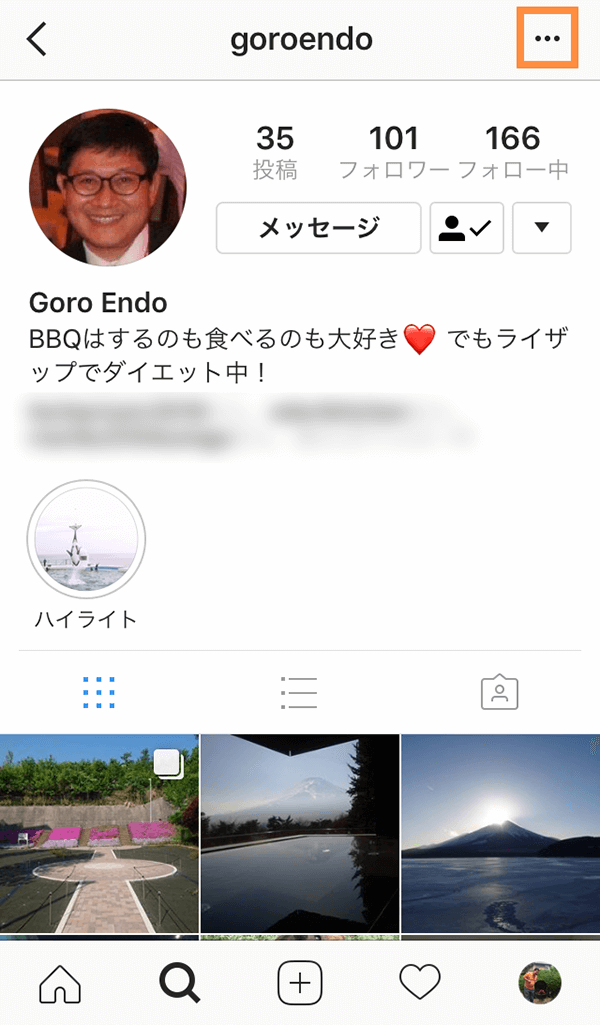
「投稿のお知らせをオフにする」をタップ。これで完了です。
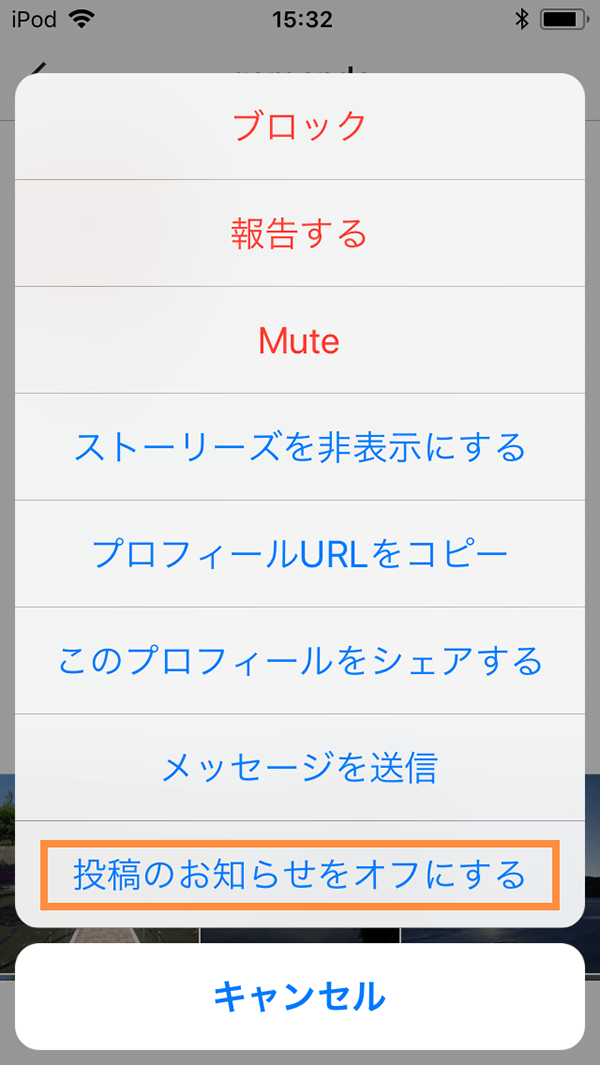
2-3. OSのプッシュ通知設定の確認
インスタのアプリ側の設定をしてもOSの設定が通知(プッシュ通知)オフになっていると通知されません。
普段からプッシュ通知を受けている方にはOSのプッシュ通知の確認は必要ありません。
もしアプリの設定をしても通知されないようならばOSのプッシュ通知の設定を確認してみましょう。
<アンドロイドOSの場合>
設定画面のアプリをタップ。
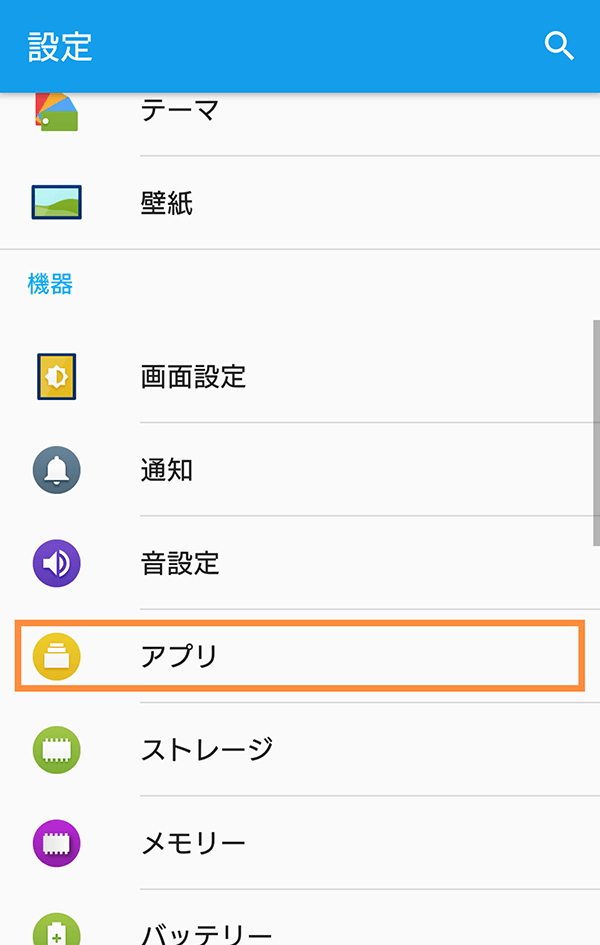
インスタグラムをタップ。
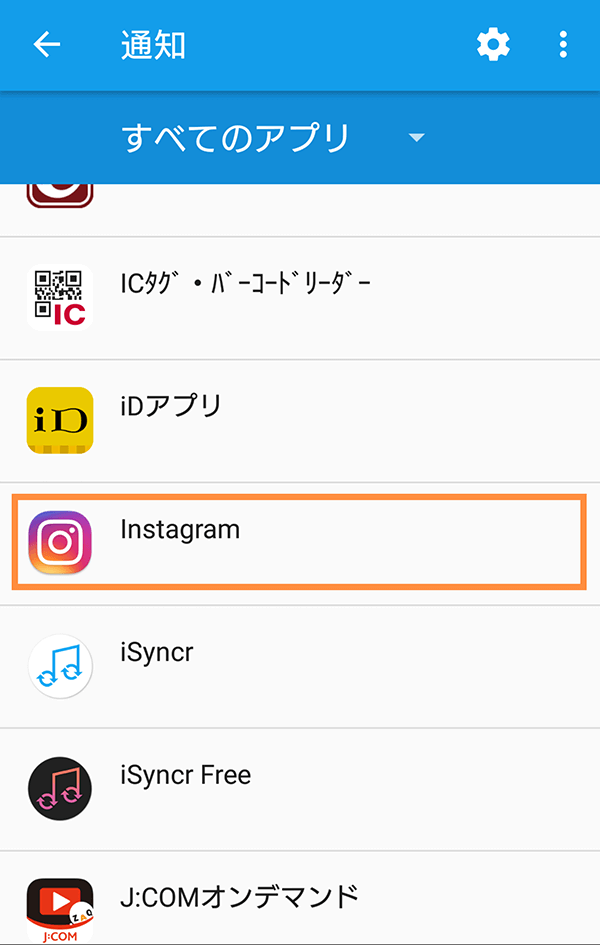
「すべてブロック」を「オフ」。これで完了です。
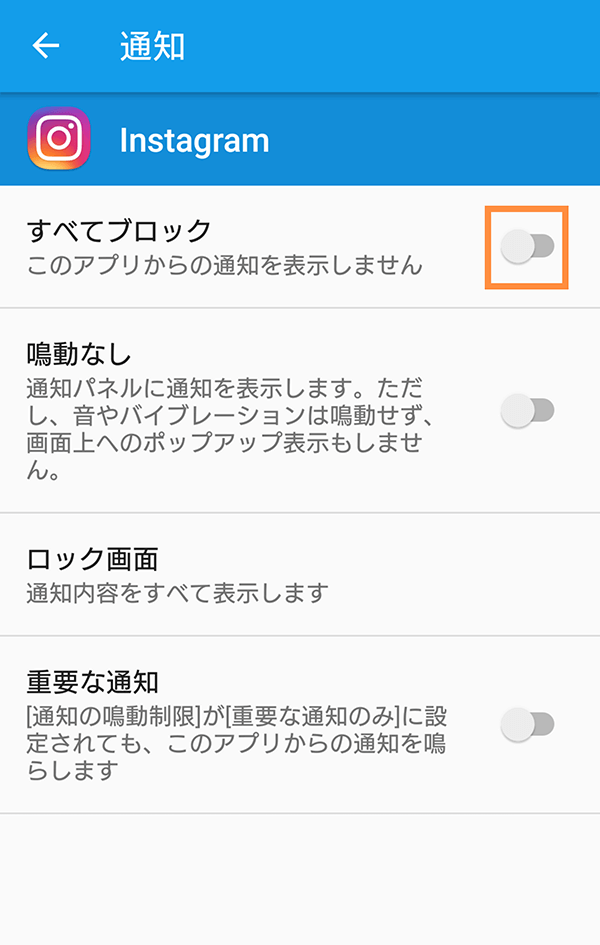
<iOSの場合>
設定画面の通知をタップ。
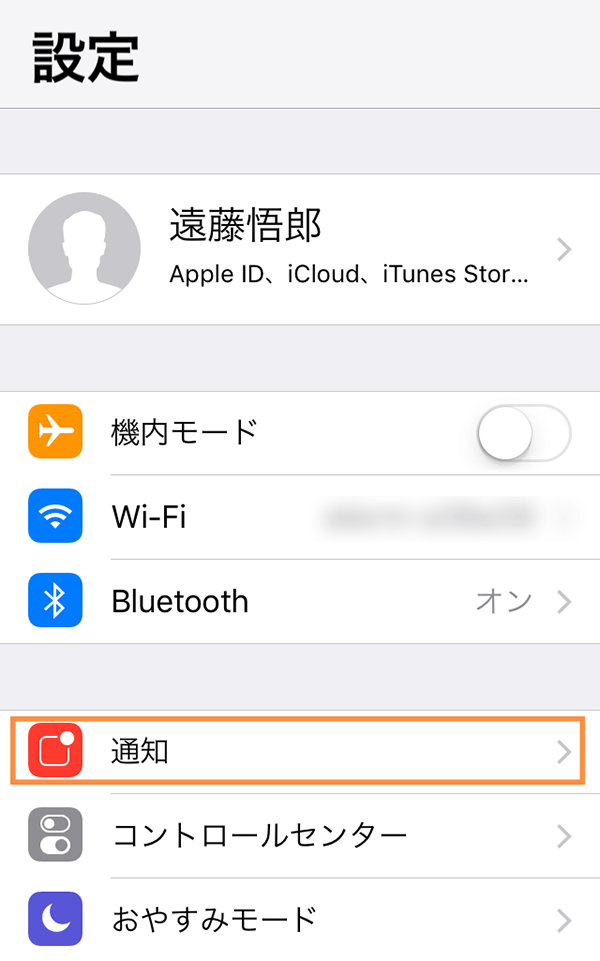
インスタグラムをタップ。
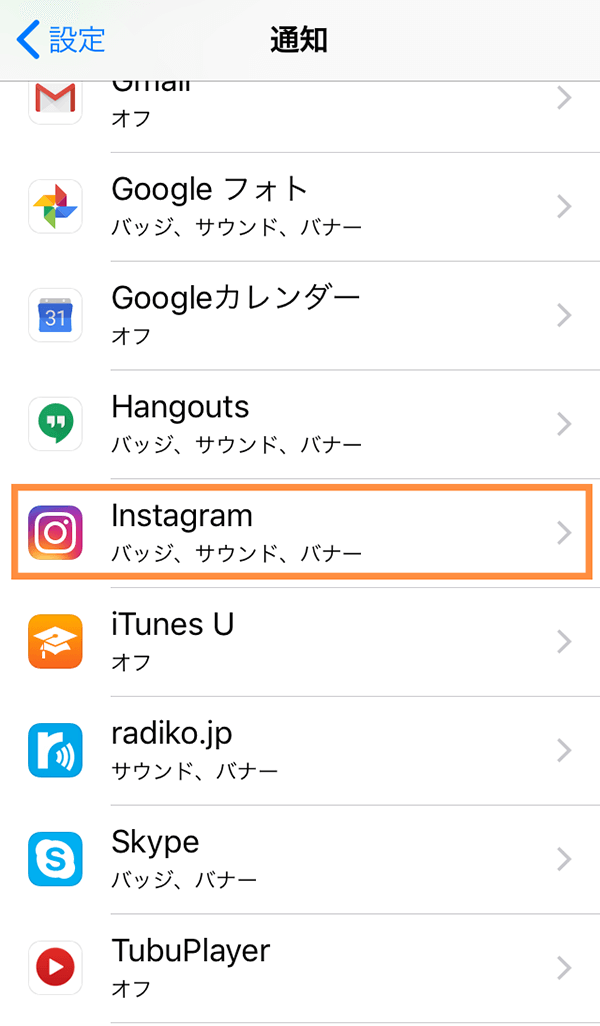
通知許可を「オン」にし、サウンドや通知方法等 詳細を調整します。これで完了です。
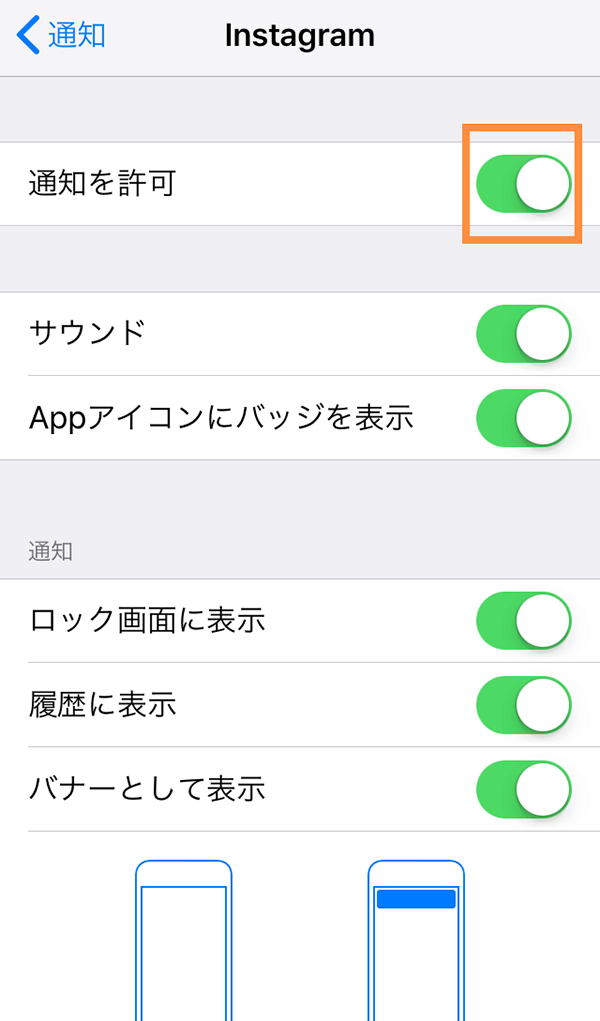
3. 自分の投稿以外で相手に通知される場合の注意点
ロック画面や通知センターに表示されるプッシュ通知ではありませんが、相手に対しての自分のアクションについて、相手が知ることができる場合があるのでまとめます。
3-1.フォロー解除では相手に通知されない
フォローを解除しても相手には通知されません。しかし、相手はフォローしているかどうかは確認できます。相手のフォロワーの数が少ないとフォロワーの確認でわかるかもしれません。
<アンドロイドOSの場合>
プロフィール画面で「フォロワー」をタップ。
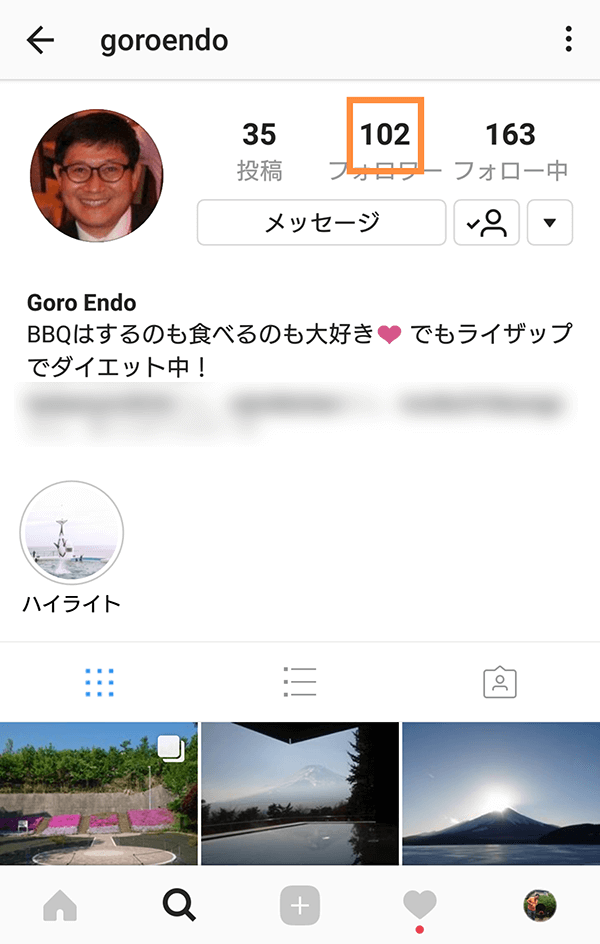
フォロワーリストをチェック。
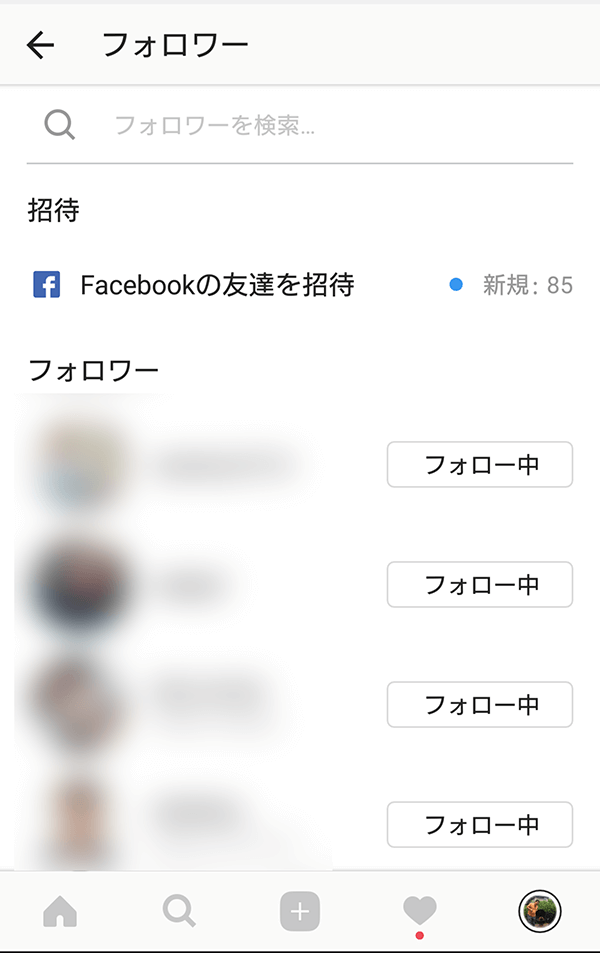
<iOSの場合>
プロフィール画面で「フォロワー」をタップ。
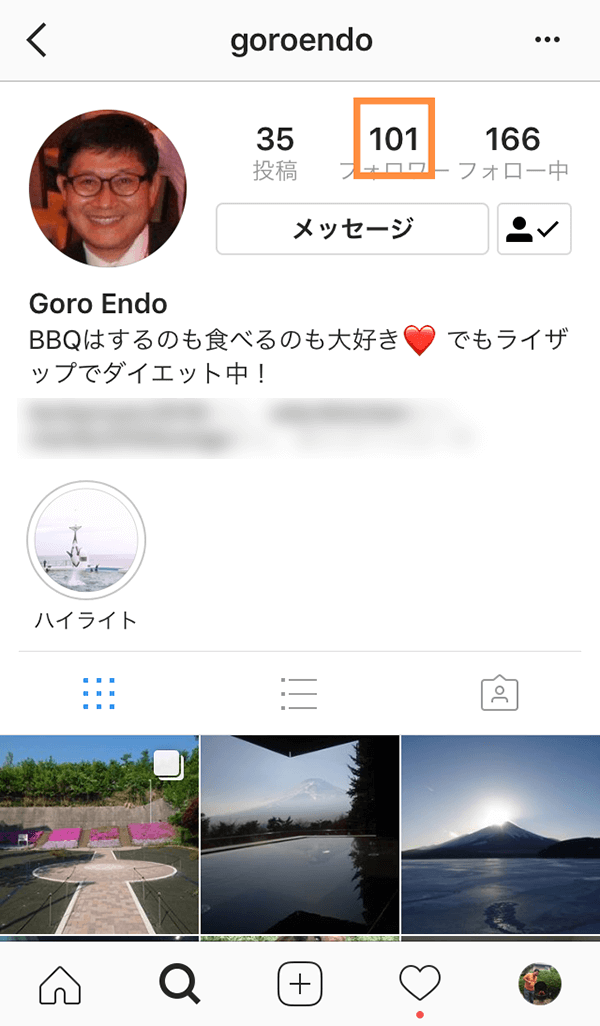
フォロワーリストをチェック。
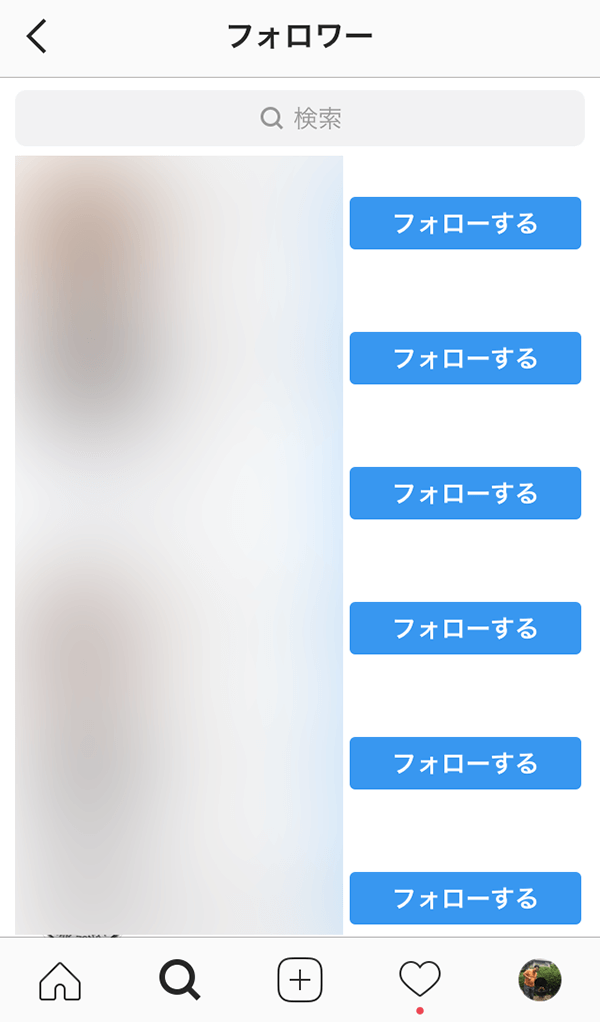
※ フォロワーが少ないと目視でフォロー解除がわかりますが、「通知される」ことはありません。
※ 非公開アカウントのフォローを解除し、再度解除した非公開アカウントにフォロー申請する際には相手にはフォローを解除していたことはわかります。
3-2.ストーリーズでは閲覧履歴が残る
ストーリーズではだれが閲覧したかの足跡がわかります。
相手のストーリーズに残る自分の足跡の例
自分が他の人のストーリーズを閲覧したときには、相手側からはこのように見えています。
<アンドロイドOSの場合>
既読マークをタップ。

リストで既読者をチェック。相手を閲覧した自分が表示されているのがわかります。
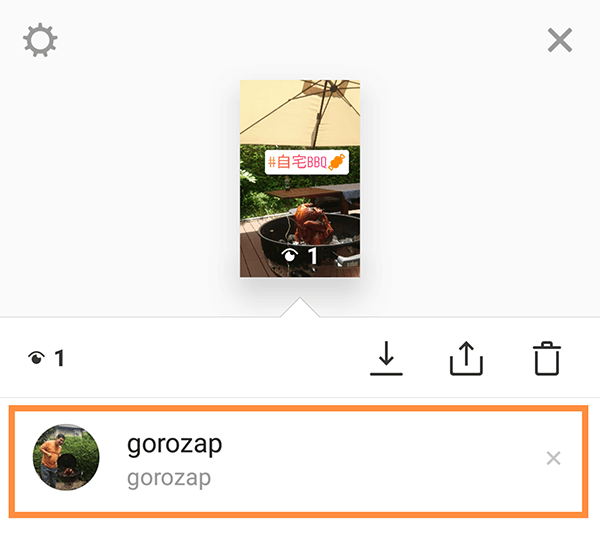
<iOSの場合>
既読マークをタップ。
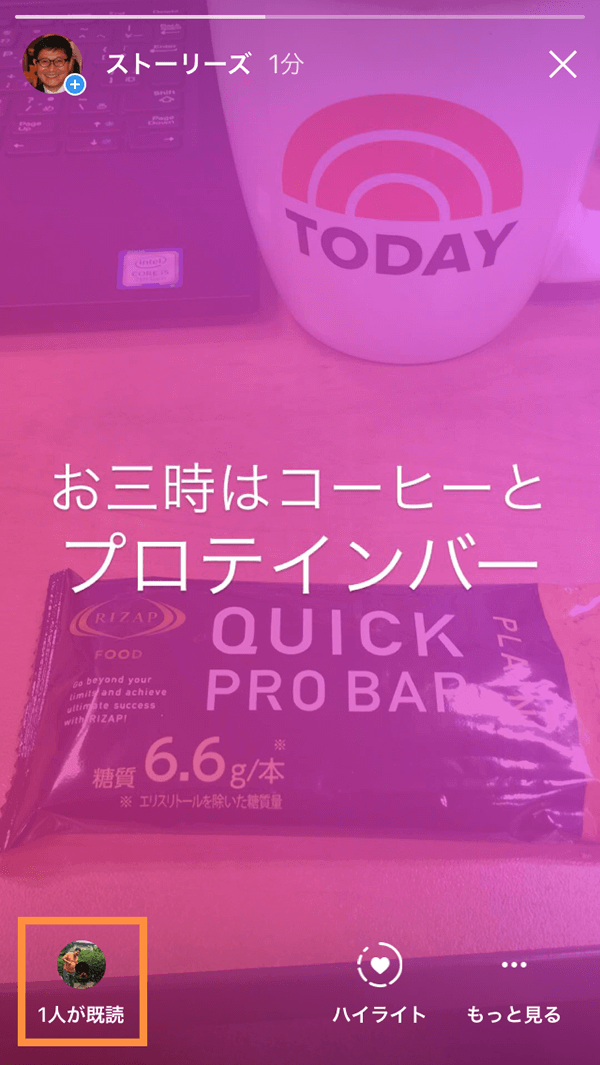
リストで既読者をチェック。相手を閲覧した自分が表示されているのがわかります。

ストーリーズをスクリーンショットしたときの通知
今のところ通知されません。しかし導入に向けてのテストは行われているようなので、将来的にはストーリーズのスクリーンショットが通知されるようになるかもしれません。
まとめ
通知は便利な機能ですので設定してみましょう。しかし通知が多くなってくると制限したくなると思います。
フォロー解除で通知数を少なくすることもできますが、通知される場面を制限することでもコントロールできます。是非活用してみてください。